Wie man Musik vom iPod Classic zum PC überträgt
Oct 15, 2025 • Filed to: Datenübertragung auf das iPhone • Proven solutions
Der iPod Classic ist ein Apple-Produkt und erlaubt Ihnen das Hören von Musik über einen Kopfhörer. Es gibt ihn in unterschiedlichen Ausführungen hinsichtlich Funktionalität und Speicherung. Es sind unterschiedliche Speicherplatzgrößen erhältlich, damit man Musik entsprechend den eigenen Anforderungen abspeichern kann. Wenn der Speicherplatz nicht ausreichend ist und Sie keine weiteren Songs mehr ablegen können, ist es an der Zeit, Musik auf den PC oder Mac zu übertragen, um die Musikstücke nicht zu verlieren. Wenn Sie die Musikdateien nicht übertragen, können Sie keinen neuen Stücke mehr aufnehmen Wir zeigen Ihnen unterschiedliche Möglichkeiten, wie Sie Ihre iPod-Dateien auf den PC übertragen.

- Teil 1. Bester Weg, um Musik vom iPod Classic auf PC zu übertragen
- Teil 2. Musik mit iTunes vom iPod Classic auf den PC übertragen
- Teil 3. Vergleichstabelle
Teil 1. Bester Weg, um Musik vom iPoad Classic auf PC zu übertragen
Wondershare dr.fone ist eine Software für mobile Geräte, mit der man ganz einfach Musik mit 1-Klick vom iPod Classic auf den PC oder Mac übertragen kann. Sie können mit Wondershare dr.fone aber auch Musikformate vom iPod Classic auf andere Geräte übertragen. Wondershare dr.fone unterstützt sämtliche iOS- und Android-Geräte. Wenn Sie also Musikdateien auf Ihrem iPod Classic haben, können Sie diese auch auf iTunes oder andere iGeräte übertragen. Mit Wondershare dr.fone können die die iPod Classic-Bibliothek ganz einfach verwalten und problemlos Songs hinzufügen, löschen oder auf andere Geräte übertragen.

dr.fone - Telefon-Verwaltung (iOS & Android)
Musik, Fotos, Videos, Kontakte, Apps vom auf das iPhone X/8/7/6S/6 (Plus) mit einem Klick übertragen!
- Übertragen, verwalten, exportieren/importieren Sie Ihre Musik, Fotos, Videos, Kontakte, SMS, Apps usw.
- Handy zu Handy Transfer - Übertragen Sie alles zwischen Handys.
- De-duplizieren Sie doppelte Kontakte
- Vollständig kompatibel mit iOS 7, iOS 8, iOS 9, iOS 10, iOS 11 und iPod.
Wie man Musik vom iPod Classic auf den PC überträgt
Schritt 1: Sie müssen Wondershare dr.fone von der offiziellen Seite von dr.fone auf den PC laden und installieren. Nach der Installation starten und auf dem folgenden Bild werden Sie gefragt, ob Sie den iPod Classic verbinden möchten.

Schritt 2: Verbinden Sie jetzt den iPod Classic per USB-Kabel mit dem PC. dr.fone erkennt Ihren iPod Classic automatisch und Sie erkennen, wieviel Speicherplatz noch auf dem iPod Classic vorhanden ist.

Schritt 3: Um Musik vom iPod Classic auf den PC zu übertragen, müssen Sie auf die „Musik“-Taste drücken. dr.fone lädt dann Ihre Musik-Bibliothek. Nach dem Laden der Musik wählen Sie die Songs aus, die Sie auf den PC übertragen möchten. Klicken Sie auf „exportieren nach“ und dann auf „exportieren auf PC“.
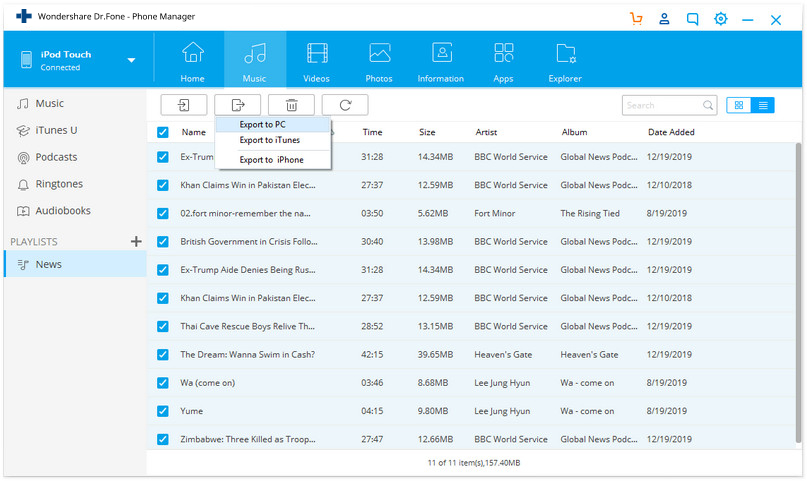
Schritt 4:Sobald Sie auf „auf PC exportieren“ gedrückt haben, erscheint ein Popup und fragt nach dem Zielordner. Suchen Sie sich den Ordner aus, wohin Sie die Musik vom iPod Classic auf den PC senden möchten. Klicken Sie auf „ok“, um den Vorgang abzuschließen. dr.fone überträgt die Musikdateien automatisch auf den PC.
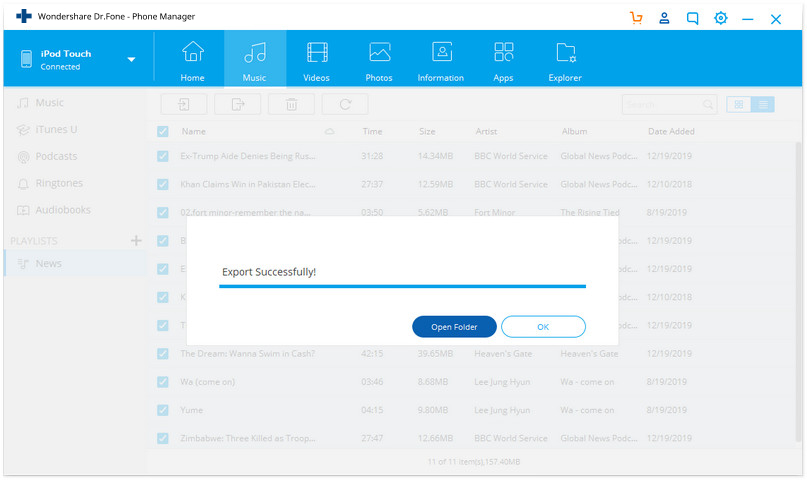
Teil 2. Musik mit iTunes vom iPod Classic auf den PC übertragen
Sie können für das Übertragen von Musik vom iPod Classic auch iTunes nutzen. Apple erlaubt die Nutzung des iPod Classic als zusätzliches Laufwerk nur für iPod. Wenn Sie ein iPhone oder iPad-Nutzer sind, können Sie die iPhone- oder iPad-Dateien nicht als ersetzbares Laufwerk nutzen. Sie benötigen iTunes, um die Dateien zu sehen oder zu bearbeiten oder zu löschen. iPod-Nutzer können das.
Nachteile
Wenn Sie iTunes für die Übertragung von iPod Classic-Musik auf den PC einsetzen möchten, ist das für die Nutzer von iPods nicht der beste Weg, weil man auf einige Probleme stößt. Zunächst einmal muss man ein wenig technisches Verständnis haben, um diese Methode zu nutzen, weil man einige Veränderungen and er iTunes Software vornehmen muss. Zweitens werden die Daten auf diesem Weg nicht perfekt übertragen, weil man für die Musik etwas mehr Zeit benötigt und sie ohne ID3_information überträgt.
Schritt 1: Um Musik vom iPod Classic mit iTunes auf den PC zu übertragen, müssen Sie den iPod per USB-Kabel mit dem PC verbinden und iTunes starten. Dann klicken Sie auf dem Gerät und gehen zur „Zusammenfassung“-Seite. Dort scrollen Sie mit dem Cursor herunter und markieren „Desktop-Nutzung erlauben“. Sonst können Sie den iPod Classic nicht auf dem PC erkennen.
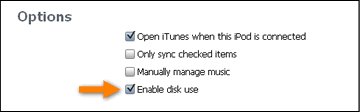
Schritt 2: Gehen Sie jetzt zu Ihrem PC. Dort erkennen Sie jetzt den iPod Classic.
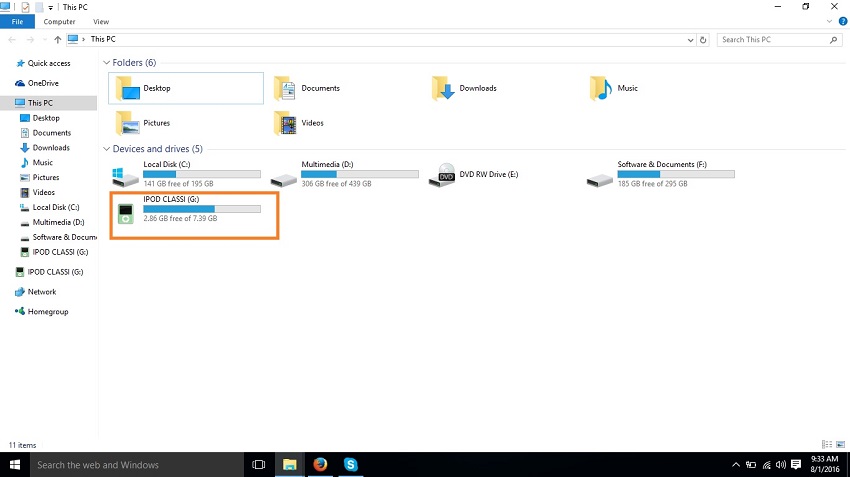
Schritt 3: Sie müssen sich jetzt die verborgenen Dateien anzeigen lassen, um die verfügbaren Dateien auf dem iPod Classic zu sehen. Klicken Sie auf „ansehen“ und markieren Sie die Option „versteckte Fälle“.
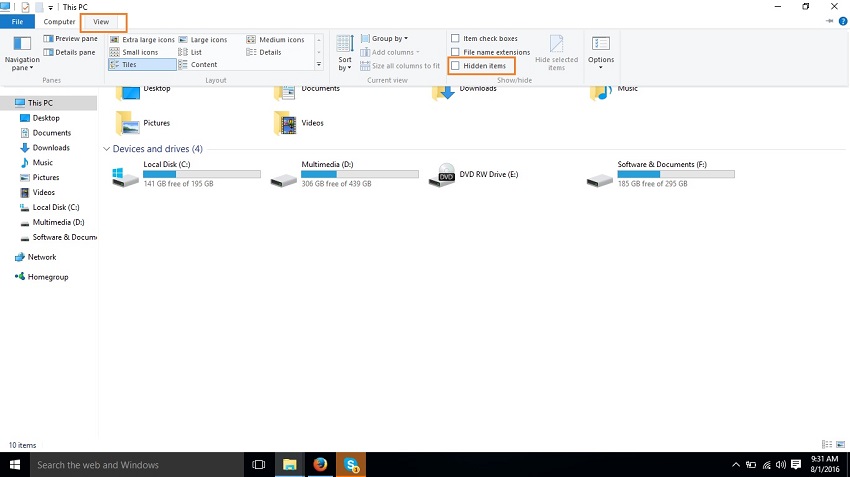
Schritt 4: Doppelklicken Sie auf Ihren iPod im PC und gehen Sie auf iPod-Kontrolle>Musik. Hier finden Sie die verfügbaren Songs. Sie finden dort alle Ordner, die Sie benötigen, um die Songs anzulegen. Kopieren Sie sämtliche Dateien, deren Musik Sie vom iPod Classic auf den PC übertragen möchten. Jetzt können Sie die Musik auf jeden gewünschten Ordner auf dem PC übertragen.
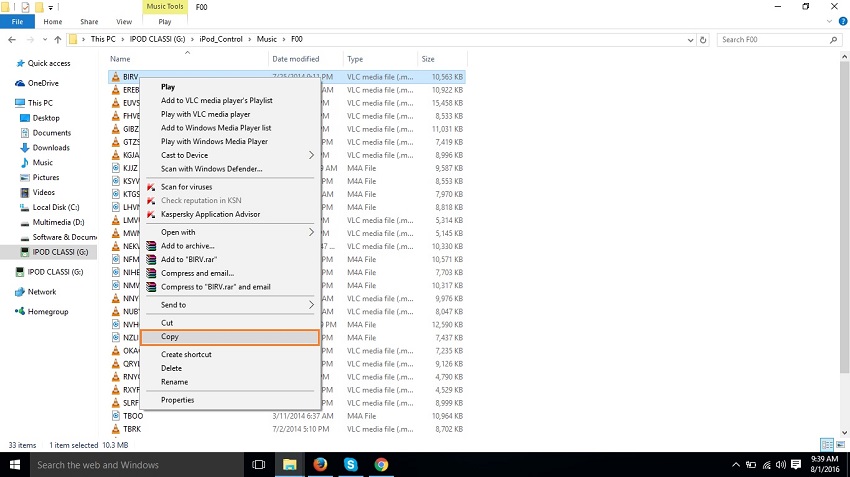
Teil 3. Vergleichstabelle
|
|
Wondershare dr.fone |
iTunes |
|
Überträgt Musik zwischen Apple-Geräten, Android-Handy, PC und iTunes ohne Einschränkungen |
ja |
nein |
|
Nutzt iTunes mit Android |
ja |
nein |
|
Verwaltet Musik ohne iTunes -Einschränkungen |
ja |
ja |
|
Sichert / restauriert iTunes Bibliothek perfekt |
ja |
nein |
|
Erstellt problemlos die persönliche CD-Mixtur |
ja |
nein |
|
Professioneller Musik Player |
ja |
ja |
|
Konvertiert in ein von Gerät und iTunes unterstütztes Format |
ja |
nein |
|
Repariert Musik-Tags, Albumcover und Duplikate |
ja |
nein |
|
Unterstützt Android Devices |
ja |
nein |
|
Überträgt Musik vom iPod Classic zum Computer |
ja |
ja |
Oben wurden zwei Wege beschrieben, um Musik vom iPod Classic zum PC zu übertragen. Einer davon nutzt den Einsatz einer Drittanbietersoftware namens Wondershare dr.fone. Der andere nutzt den offiziellen Weg von Apple. Wenn man beide Wege vergleicht, scheint der Wondershare dr.fone-Weg der einfachere zu sein, weil die Songs mit sämtlichen Informationen wie Albumtitel, Name der Musikdatei und der kompletten ID3-Information des Songs übertragen werden. Wenn man iTunes nutzt, kann man nicht automatisch die Titel der Musikdateien oder die gesamten ID3-Informationen erkennen.
iPad Tipps & Tricks
- Benutzung des iPad vornehmen
- Daten auf iPad übertragen
- 1. Fotos vom Computer auf das iPad übertragen
- 2. MP4 auf iPad übertragen
- 3. Dateien vom PC auf das iPad übertragen
- 4. Videos ohne iTunes auf das iPad übertragen
- Übertragung von iPad-Daten auf PC/Mac
- iPad-Daten auf externen Speicher übertragen

Allrounder-Lösung für Smartphone






















Julia Becker
staff Editor